Hur man får en varning När en Amazon Prime Day Deal går live

Amazons Prime Day kan handla om att bestå av en semester som Festivus, men du kan ibland göra några bra erbjudanden. Snarare än att uppdatera sidan några minuter, kan du dock få Amazon att meddela dig när en försäljning går live. Så här får du de varningar som skickas direkt till din telefon.
Amazonas erbjudanden gäller endast under en bestämd tidsperiod under Prime Day, vilket innebär att du kanske behöver komma tillbaka för att köpa dem senare när du hittar något du gillar. De kommer också med en begränsad mängd, så du måste vara snabb. För att bläddra i Amazons Prime Day-erbjudanden, gå till Prime Day-målsidan här. När du bläddrar igenom erbjudandenna kommer du att se en knapp som heter "Watch this deal" under någon försäljning som inte är live ännu. Klicka på den här knappen för att börja spåra den.
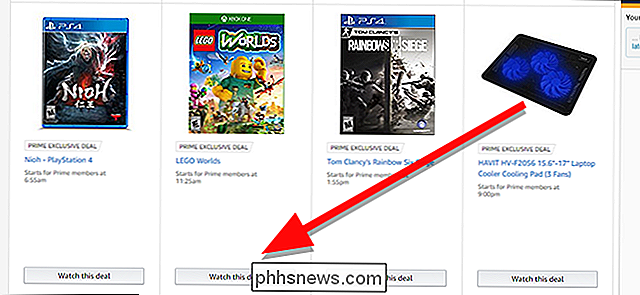
För att få ett meddelande på din telefon måste du installera Amazon-appen för Android eller iOS om du inte redan har det. Logga in på ditt konto och tryck sedan på menyikonen längst upp till vänster på skärmen.
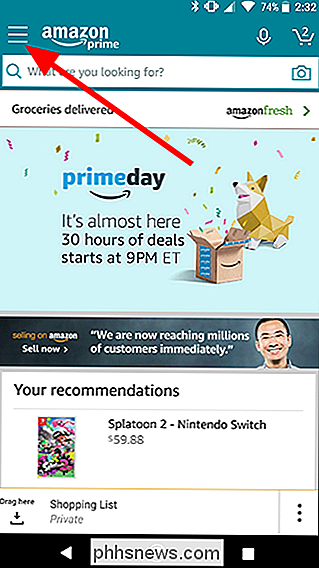
Bläddra ner i menyn och tryck på Inställningar och tryck sedan på Meddelanden.
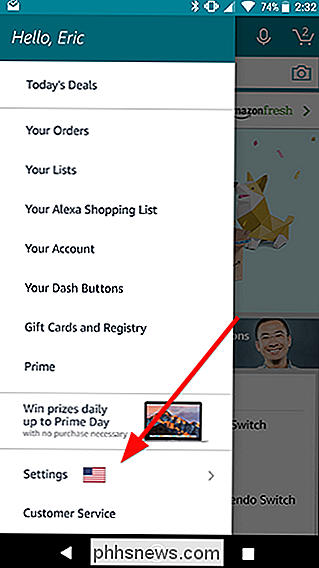
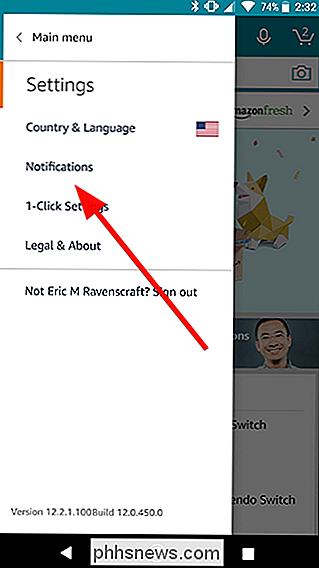
Peka för att aktivera växeln som säger att du har tittat och väntat .
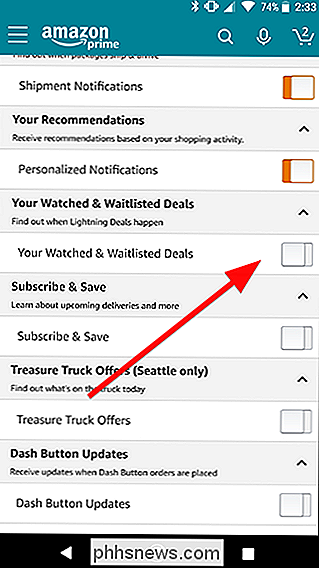
Nu när de erbjudanden du följer följer, borde du få en anmälan på din telefon. Gå till Amazon-appen för att köpa den pronto, innan någon annan får det.

Hur man stänger WhatsApp Group Notification Sounds
Gruppchattar är banan för de flesta WhatsApp-användarnas existens. Precis när du sätter din telefon ner bestämmer dina kamrater att de ska lösa världens hunger, problemet med nukleär spridning och det okonsekventa beslutet att trycka Game of Thrones ' sista säsongen tillbaka till 2019. Så här får du ett handtag på alla dessa meddelanden.

Så här får du saknade appar från din Android-telefon i ditt hem Se
På Android Wear 2.0 synkroniseras inte appar från din telefon automatiskt till din klocka. Men inte alla appar som är tillgängliga för Wear visas i sökbutiks sökresultat, vilket gör det svårt att hitta allt som finns på din telefon. RELATED: Så här ställer du in, tweak och använder din Android Wear Watch Om du är en gammal skolan bär användaren, kommer du ihåg hur saker som brukade vara: installera Wear-appen, koppla din klocka och vänta dock hur lång tid det tog att alla dina appar ska synkroniseras från telefonen till klockan.



